مشاهده حجم اینترنت مصرف شده در ویندوز 10 و ریست مجدد آمار
- پنجشنبه ۸ شهریور ۱۳۹۷
- آموزش ویندوز ~ آموزش و ترفند

خوشبختانه در ویندوز 10 یک ابزار کارآمد برای مانیتورینگ، نظارت و مشاهده حجم اینترنت مصرف شده به بخش تنظیمات این سیستم عامل افزوده است که با مراجعه به بخش Network & Internet می توانید به آن دسترسی داشته باشید. بخش Data usage ویندوز 10 به شما ترافیک مصرف شده طی 30 روز گذشته را به تفکیک Wi-Fi و Ethernet نمایش می دهد.در این مقالهی آموزشی تصمیم داریم نحوهی مشاهده حجم اینترنت مصرف شده در ویندوز 10 را با استفاده از بخش Data usage همراه با ریست مجدد آمار مصرف خدمت شما آموزش دهیم.

فهرست سرفصل ها
مقدمه ای در رابطه با مشاهده حجم اینترنت مصرف شده در ویندوز 10
اینترنت کشور ما اکثرا به صورت محدود و حجمی ارائه می شود که استفاده از آن هزینه های زیادی را در پی دارد. برای همین منظور ما نیاز داریم تا حجم اینترنت خود را مدیریت کنیم. در نسخه های پیشین ویندوز نیاز بود تا با نصب برنامه های جانبی از میزان ترافیک مصرف شده توسط رایانهی خود با خبر شوید. اما با عرضهی ویندوز 10 یک ابزار مفید به بخش تنظیمات اضافه شده است که با مراجعه به آن می توانید میزان حجم اینترنت مصرف شده را به صورت کلی و به تفکیک برنامه ها مشاهده کنید. این ابزار Data usage نام دارد و مقدار ترافیک مصرفی در 30 روزه گذشته را به ما نمایش می دهد.
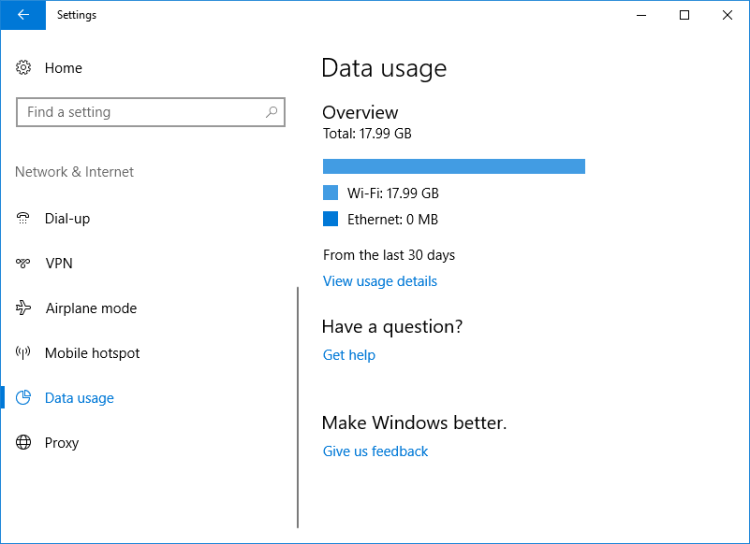
آموزش دسترسی به بخش Data usage برای مشاهده حجم اینترنت مصرف شده در ویندوز 10
قدم اول: ابتدا بایستی به تنظیمات یا Settings ویندوز 10 مراجعه کنیم. برای این منظور می توانید از کلید های ترکیبی Windows + I استفاده کنید یا با مراجعه به مطلب " راه های باز کردن تنظیمات ویندوز 10 " به این بخش دسترسی داشته باشید.
قدم دوم: پس از مراجعه به تنظیمات ویندوز 10 بر روی قسمت Network and Internet کلیک کنید.
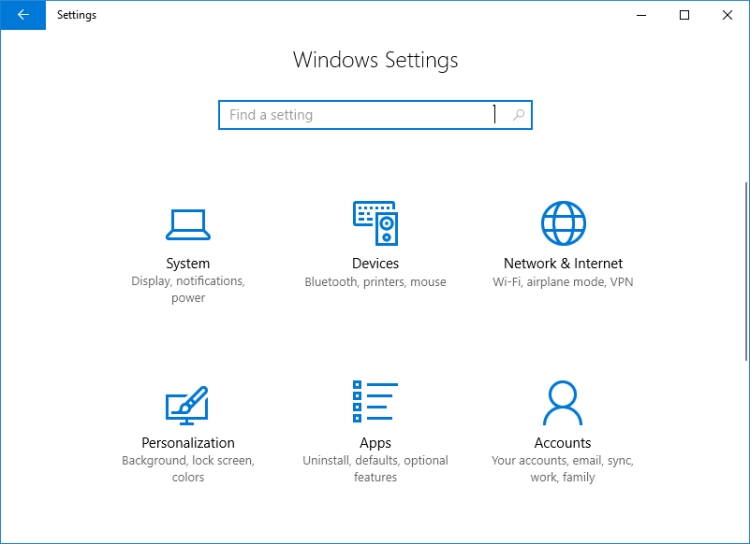
قدم سوم: در این صفحه و از بخش سمت چپ بر روی گزینه Data usage کلیک کنید.
قدم چهارم: اکنون در بخش Overview می توانید مقدار ترافیک مصرف شده طی 30 روز گذشته را به تفکیک Wi-Fi و Ethernet مشاهده کنید.
قدم پنجم: برای مشاهدهی مقدار حجم اینترنت مصرف شده توسط برنامه ها بر روی گزینه View usage details کلیک کنید.
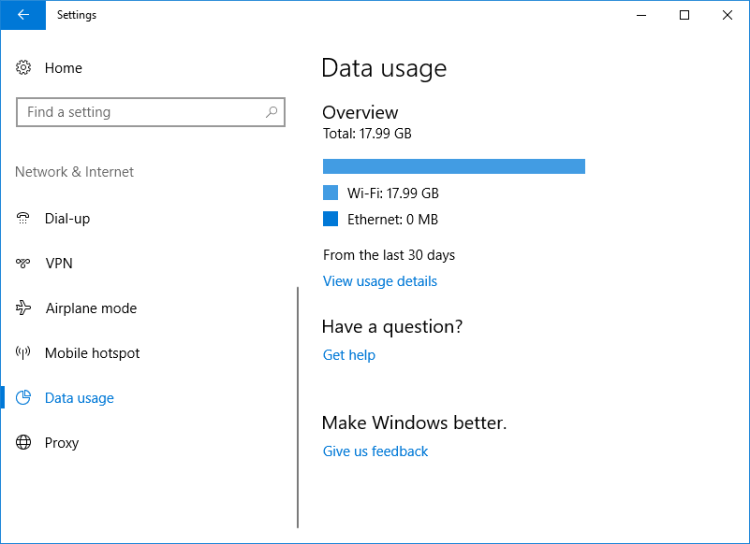
در تصویر زیر مشخص شده که هر برنامه چه مقدار ترافیک را مصرف کرده است.
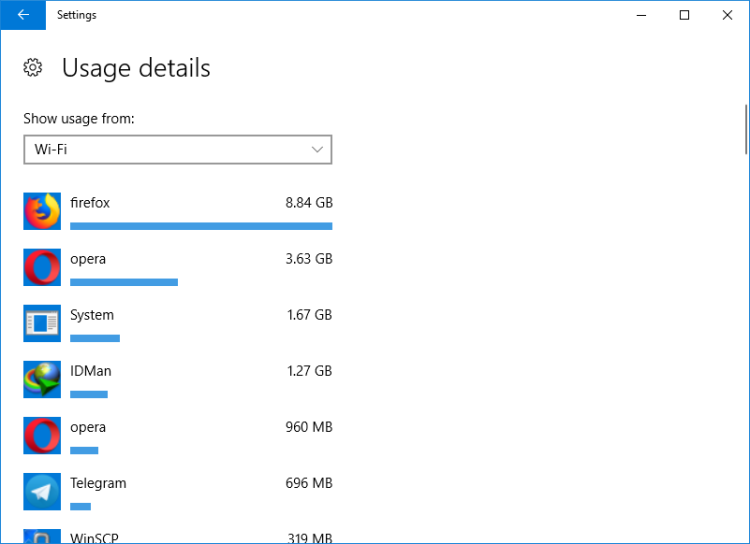
آموزش ریست مجدد آمار بخش Data usage در ویندوز 10
در حالت عادی امکان ریست کردن آمار بخش Data usage وجود ندارد و شما فقط می توانید مقدار مصرف اینترنت در طی 30 روز گذشته را مشاهده کنید. با این وجود ما به شما یک نرم افزار ساده و کم حجم به اسم Reset Data Usage معرفی می کنیم که توسط آن امکان ریست مجدد آمار فراهم خواهد شد. برای این منظور ابتدا برنامه را از لینک زیر دریافت کنید:
سپس برنامه را اجرا کرده و روی گزینه Reset Data Usage کلیک کنید.
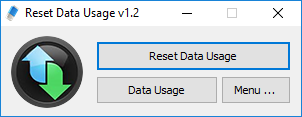
پس از موفقیت آمیز بودن عملیات با پیغام زیر مواجه خواهید شد.
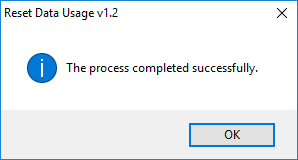
همچنین در صورتی که به بخش Data Usage مراجعه کنید خواهید دید که تمامی آمار صفر شده است.
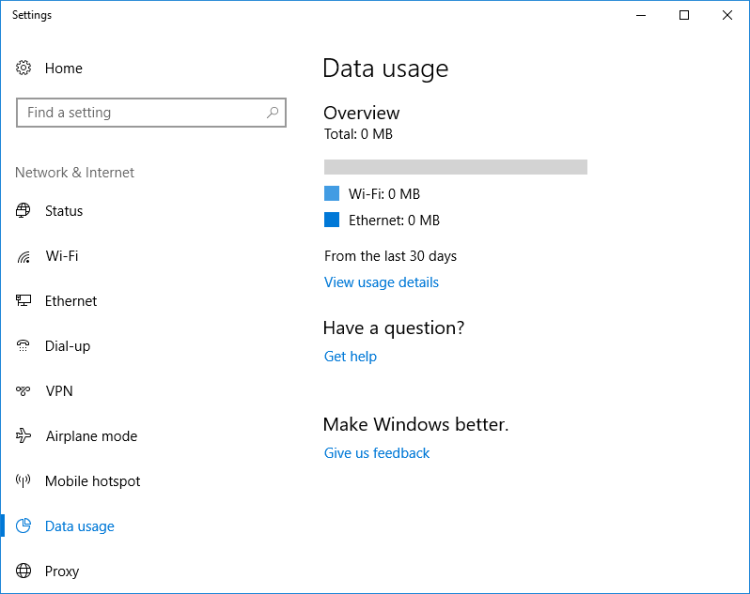
امیدواریم این مقاله برای شما مفید واقع شده باشد. در صورت وجود هرگونه سوال و مشکل در این زمینه از بخش دیدگاه ها همراه ما باشید.








